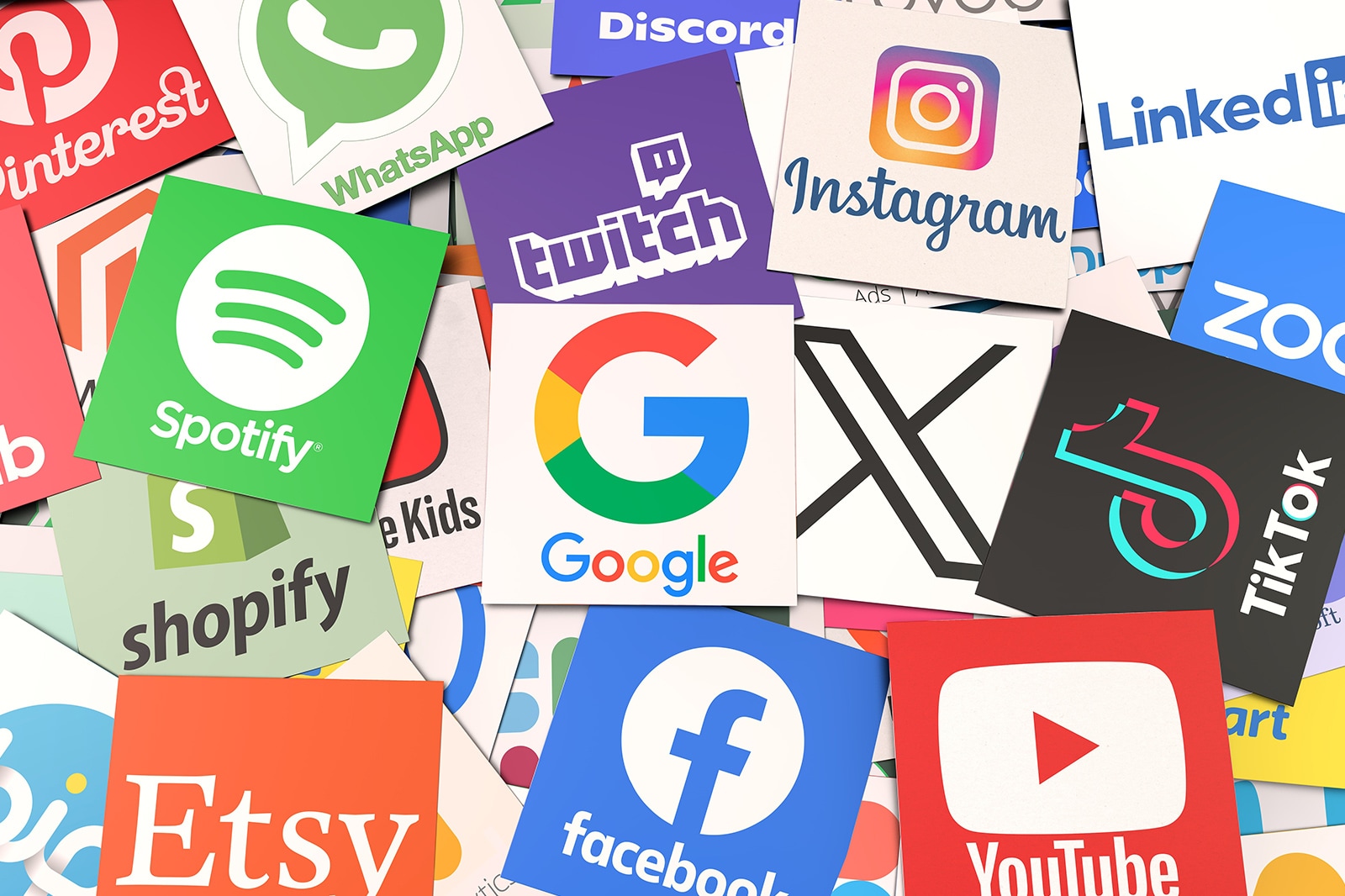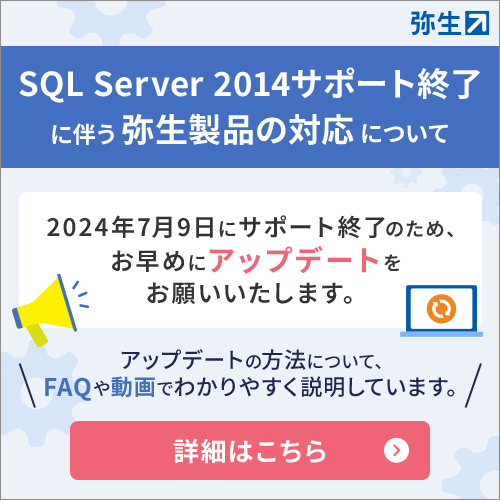- 業務効率化
【Word活用術】「分割」機能を使えば、同じ文書の離れた箇所を編集できる【第11回】
2018.05.25
著者:上田 朋子

Wordの「分割」機能を使うと、同じ文書の違う場所を同時に表示することが可能です。もちろん、入力や編集作業もできます。
例えば、資料作成中に「あのページを見ながら作業すれば仕事が早いのになぁ・・・」と思ったことありませんか?それを可能にする機能が「分割」なのです。
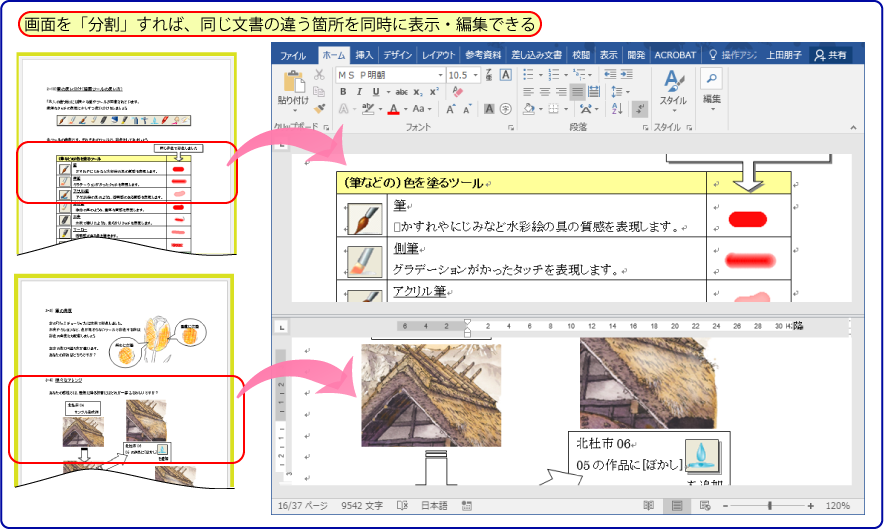
操作はかんたん。
まずは「表示」ダブの「分割」をクリックします。
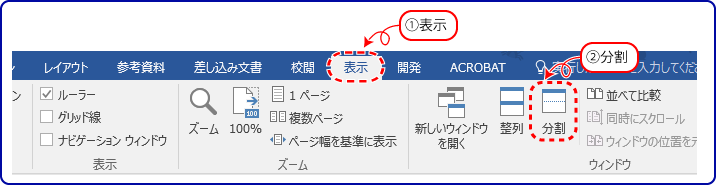
すると下記の画面のように、画面の上下中央あたりに分割線が表示され、上下2つに別れます。
垂直スクロールバーも2つになり、上側のスクロールバーをドラッグすると、画面の上半分だけが上下に動きます。下半分は動かないので、画面が分割されたことが実感できますよね。
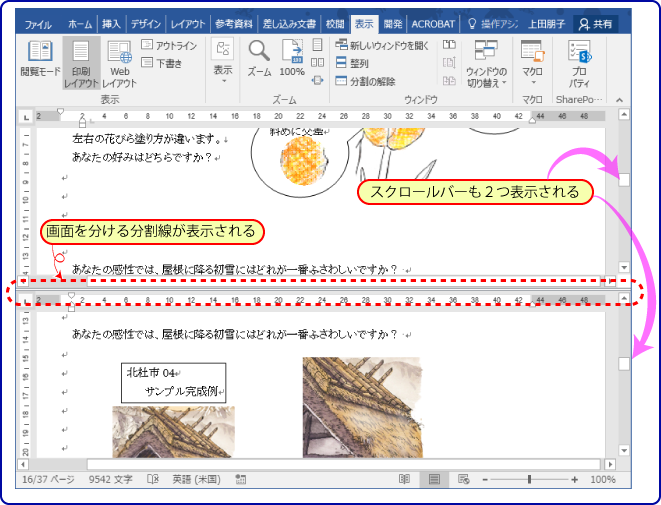
※分割直後、文書カーソルは下側にあるので、キーボードの上下矢印キーを押すと、下側の画面だけが上下にスクロールします。
二等分で表示されている画面の分割位置も変更できます。操作は分割線にマウスカーソルを合わせてドラッグするだけ。マウスカーソルの形状が変化したら、カーソルを上下にドラッグして、境界線位置を好みの位置に変更します。
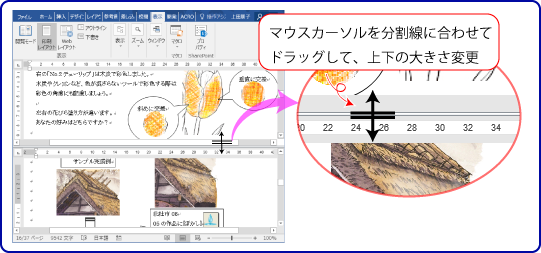
分割の必要がなくなったら、リボンの「表示」タブの「分割解除」をクリックすれば、分割表示は解除されます。
表示されている分割線をダブルクリックしてもOKです。
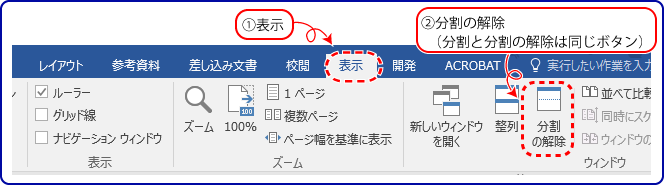

この記事の著者
上田 朋子(うえだ ともこ)
株式会社システムプラザソフィア代表取締役。マイクロソフト認定トレーナーとして、マイクロソフト オフィス スペシャリスト(MOS)取得講座の講師実績多数。また職業訓練校として、パソコン初心者をたった3カ月でMOS取得まで導く分かりやすい指導方法にも定評がある。弥生認定マスターインストラクター。静岡県は清水に生を受けて50有余年、清水っ子の血が騒ぐ港祭が生き甲斐。知らない土地に出掛けたら、その土地の味噌・醤油を買うのが幸せ。
【無料】お役立ち資料がダウンロードできます
弥生のYouTubeで会計や経営、起業が学べる!
関連記事
事業支援サービス
弥生が提供する「経営の困った」を解決するサービスです。